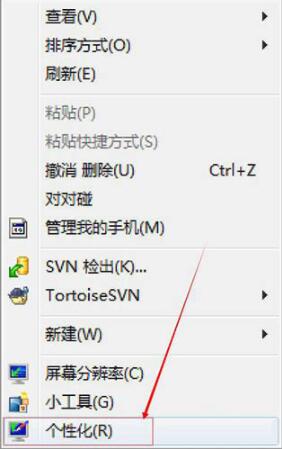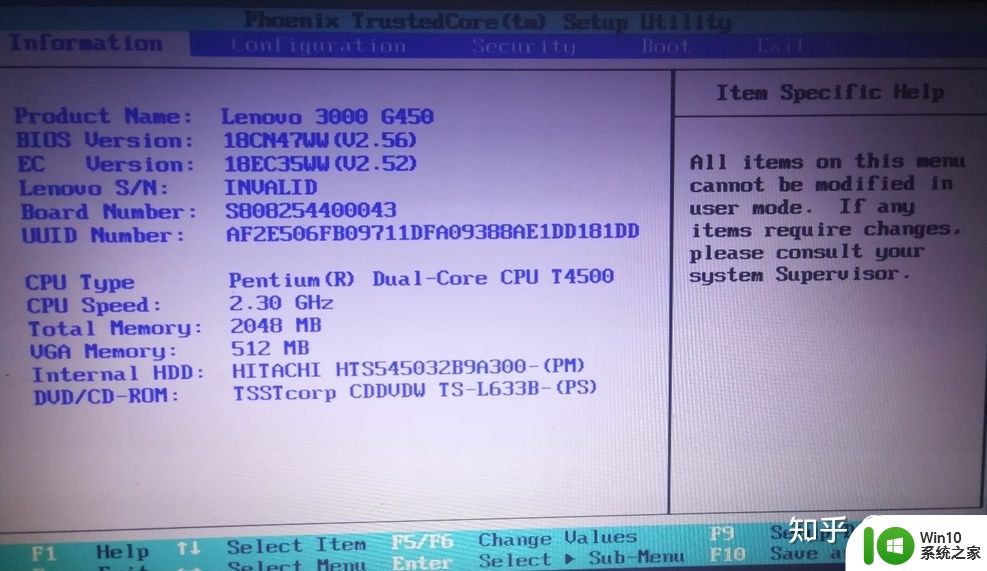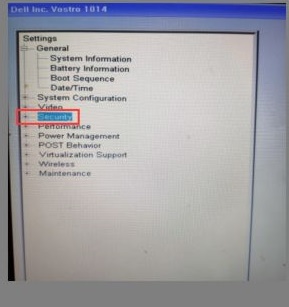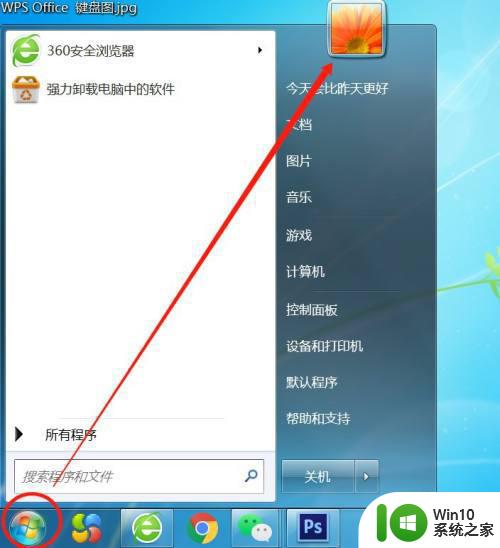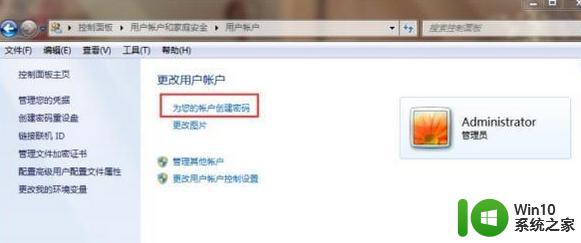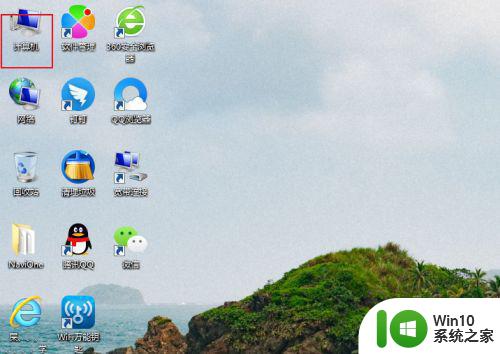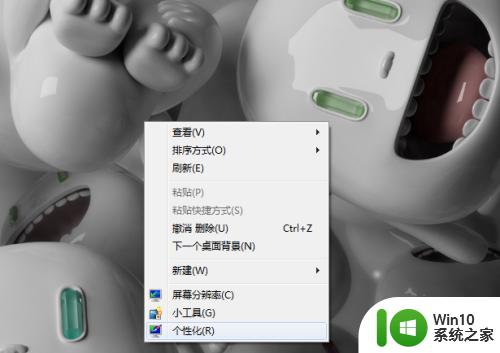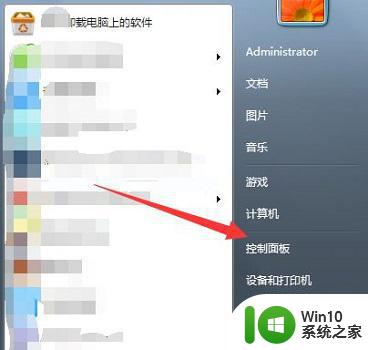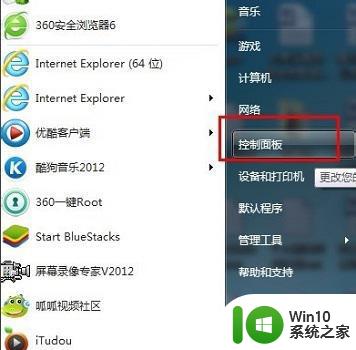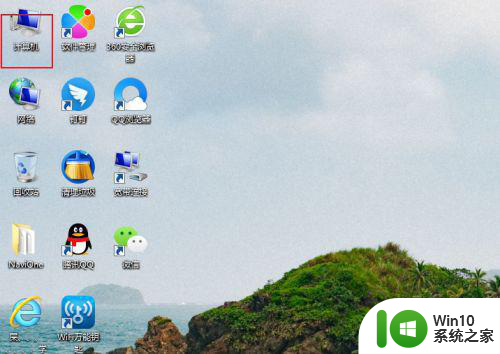win7电脑系统密码怎么设置 win7系统电脑密码设置步骤
更新时间:2023-11-18 08:33:45作者:jiang
win7电脑系统密码怎么设置,在如今信息化时代,保护个人电脑的安全显得尤为重要,为了确保我们的个人信息不被他人非法获取,设置一个强密码是必不可少的。而win7电脑系统作为一款经典的操作系统,其密码设置也是非常简单且有效的。下面将为大家介绍win7电脑系统密码设置的步骤,让我们一起来学习如何保护我们的电脑安全吧。
解决方法:
1、首先就是点击【开始】图标。
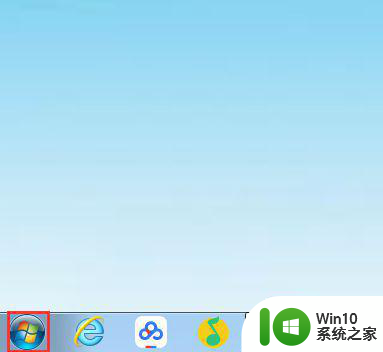
2、然后就是点击【控制面板】选项。
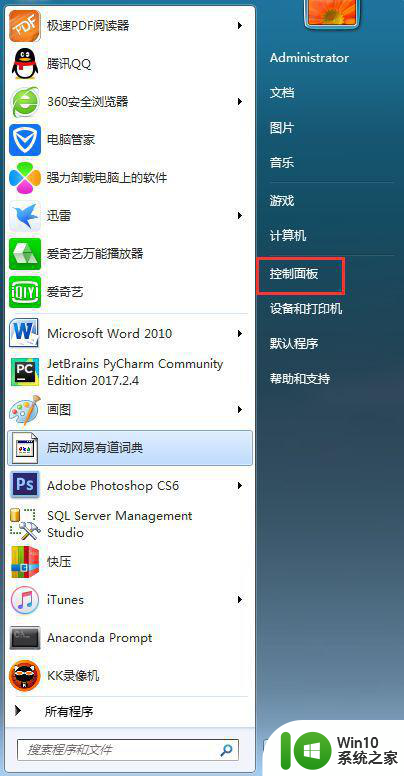
3、接着就是点击出现的界面上的【添加或删除用户账户】。
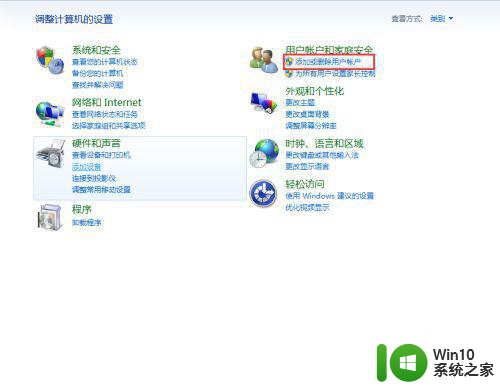
4、然后就是选择你想要设置密码的账户。
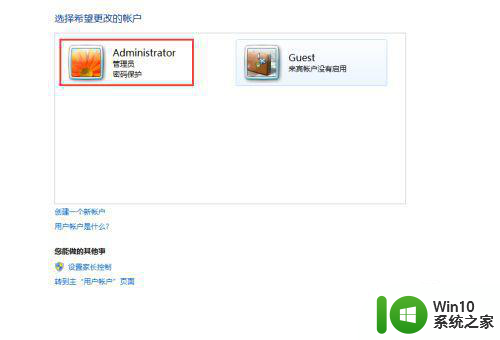
5、接着就是点击【创建密码】。
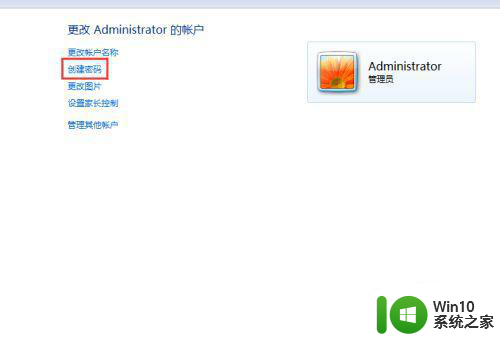
6、然后就是输入你要设置的密码(以防密码忘记了,也可以添加密码提示)。
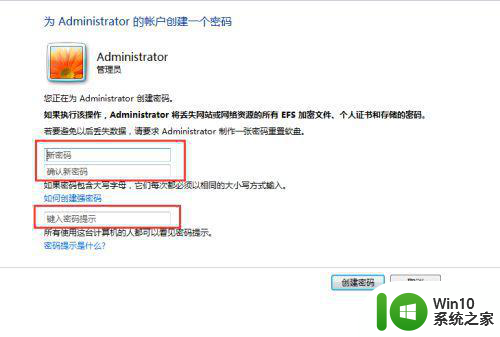
7、最后点击【创建密码】按钮,就可以完成设置密码的操作。
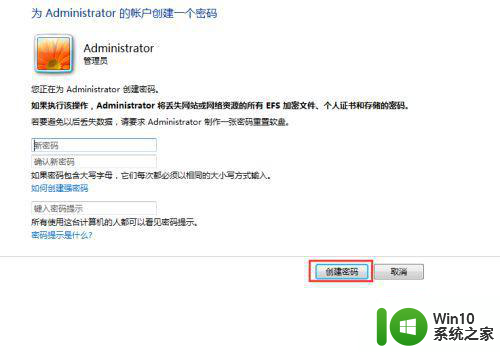
以上是关于如何设置win7电脑系统密码的全部内容,如果有需要的用户,可以按照以上步骤进行操作,希望对大家有所帮助。